
Talaan ng mga Nilalaman:
- May -akda John Day [email protected].
- Public 2024-01-30 13:11.
- Huling binago 2025-01-23 15:12.

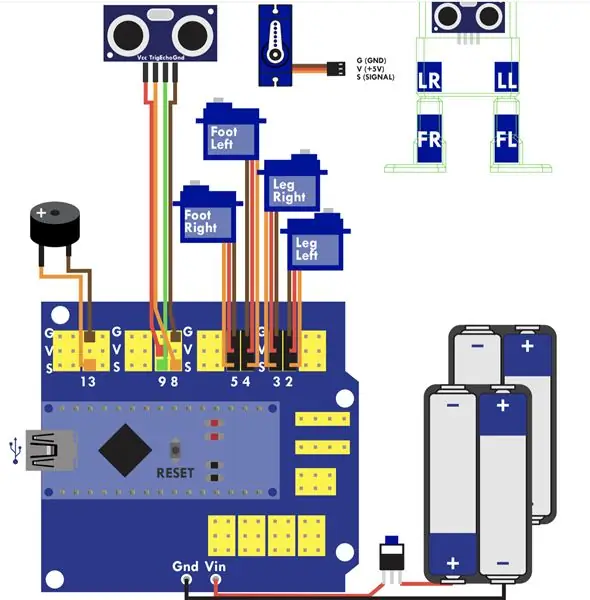
Ito ay isang proyekto ng disenyo ng robotics sa antas ng nagsisimula kung saan binago ko ang isang Ottobot sa pamamagitan ng pagdaragdag ng mga bagong sensor sa prototype nito. Ang Otto ay isang simpleng interactive robot batay sa wika ng programa ng Arduino. Talaga, ang nai-post na mga itinuturo na ito ay tungkol sa pagpapaalam sa robot na tumugon sa maraming mga sensor sa iba't ibang paraan upang magawa nito ang mga bagay batay sa kung aling sensor ang pinasisigla. Ang pangwakas na produkto ay dapat, kapag ang isang pindutan ay pinindot, ang ottobot ay gumaganap ng isang maikling himig o i-flap ang mga paa o i-on ang light-emitting diode.
Hakbang 1: Pag-install ng Materyal na Assembly at Software
Ang mga sumusunod na elektronikong sangkap at aplikasyon ng computer ay kinakailangan:
- Otto DIY robot
- Open-source IDE para sa Arduino (ang akin ay bersyon 1.8.5 sa Macbook Pro)
- 1 pisara
- 8 mga jumper wires (lalaki hanggang babae)
- 3 mga jumper wires (babae hanggang babae)
- 2 LEDs ng anumang kulay
- 2 push button
- 1 HW-483 touch sensor
Hakbang 2: Pagkalagay ng mga Pushbuttons
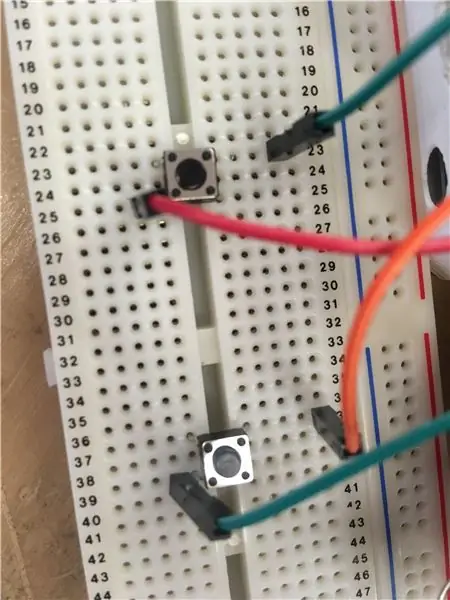
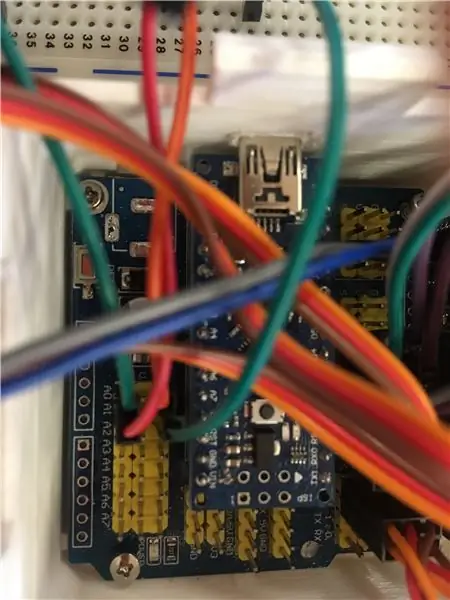
Maglagay ng isang pushbutton sa breadboard, sa kabila ng bangin para sa Dual in-line Package (DIP) ICs. Ang lahat ng apat na mga binti ng pindutan ay dapat na maayos na maayos upang ang daloy ng kuryente ay maaaring dumaloy nang walang hadlang kasama ang mga terminal strip ng breadboard. Katulad nito, ilagay ang iba pang pushbutton sa ibang lokasyon.
Ikonekta ang isang binti ng pindutan sa pamamagitan ng isang jumper wire (lalaki hanggang babae) sa boltahe (V o +) pin ng analog 0 (A0) sa iyong Arduino Nano IO kalasag. I-wire din ang binti sa signal (S) pin ng A0. Sa tapat na dulo ikonekta ang butas sa parehong haligi tulad ng binti sa ground pin (G o GND) ng A0. Ulitin ang mga hakbang para sa pangalawang pindutan maliban sa paggamit ng A1 sa oras na ito.
Hakbang 3: Maramihang Pag-setup ng LED
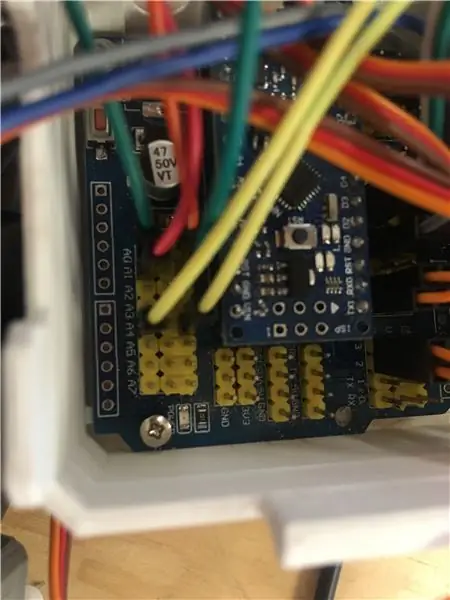

I-plug ang LED 1 sa breadboard, ang mga binti ay inilibing sa dalawang magkahiwalay na mga piraso ng terminal. Ilagay ang mahabang binti ng LED 2 na katabi ng maikling binti ng LED 1 sa parehong terminal strip. Ang maikling binti ng LED 2 ay maaaring pumunta kahit saan hangga't wala ito sa mga ginamit na haligi sa pisara. Sa wakas, upang makumpleto ang isang serye ng circuit, ikinonekta ko ang mahabang binti ng LED 1 sa signal (S) pin ng A4 at ang maikling binti ng LED 2 sa G pin ng A4.
Ang kasalukuyang nalikom sa isang loop ayon sa isang landas mula sa simula-hanggang-tapusin, kasama ang Anode (positibo) ng LED 2 na sumali sa Cathode (negatibo) ng LED 1. Bukod dito, ang output ng boltahe mula sa analog pin ay kumokonekta sa positibo mahabang binti ng LED 1, at mula sa LED na isang karagdagang koneksyon ay ginawa mula sa negatibo hanggang sa positibo ng LED 2 sa DC circuit, mula sa kung saan ang kuryente ay mula sa negatibong dulo hanggang sa ground output pin.
Hakbang 4: Pindutin ang Koneksyon ng Sensor

Ang tatlong mga binti ng touch sensor ay may iba't ibang mga function. Ang gitnang isa ay tumatanggap ng boltahe. Ang isa sa mga prongs sa gilid na may isang malaking titik S na nakasulat sa tabi nito ay responsable para sa signal input, at ang isa pa na minarkahan ng isang minus na simbolo ay isang earthing electrode. Samakatuwid, ikonekta ang mga pin ng gilid sa S at G ng digital 7 (D7), ang gitnang binti sa V.
Hakbang 5: Pag-upload ng Programa

Nag-attach ako ng isang.ino text file ng aking ottobot code sa hakbang na ito para sa iyong sanggunian. Kinikilala ko ang mga bahid sa aking programa, lalo na ang seksyon ng LED. Nagawa ko lamang na pabayaan ang mga ilaw na kumurap nang sabay-sabay sa kabila ng aking walang tigil na pagsisikap na gawin itong lumabo at lumabas. Humihingi ako ng paumanhin para sa kalabuan sa aking komunikasyon at, sana, ang mga mambabasa ng aking post na masunod ang mga pamamaraang iyon sa itaas nang madali.
Inirerekumendang:
Ultrasonic Sensor upang Makuha ang Posisyon na Mga Pagbabago ng Mga Bagay: 3 Mga Hakbang

Ultrasonic Sensor upang Makuha ang Posisyon na Mga Pagbabago ng Mga Bagay: Mahalaga na ligtas ang iyong mga mahahalagang bagay, magiging pilay kung patuloy mong babantayan ang iyong kastilyo sa buong araw. Gamit ang raspberry pi camera maaari kang kumuha ng mga snap sa tamang sandali. Tutulungan ka ng gabay na ito na mag-shoot ng isang video o kumuha ng litrato
Pagkuha ng Pagbabago ng Temperatura Mula sa Pagbabago ng Klima sa Python: 6 Mga Hakbang

Pagkuha ng Pagbabago ng Temperatura Mula sa Pagbabago ng Klima sa Python: Ang Pagbabago ng Klima ay isang malaking problema. At maraming tao ang hindi ngayon kung gaano ito nabuhay. Sa itinuturo na ito, isasalamin namin ang pagbabago ng temperatura sa klima dahil sa pagbabago ng klima. Para sa isang cheat sheet, maaari mong tingnan ang python file sa ibaba
Paghinang ng Bakal sa Paghinang ng Pagbabago ng Tweezer: 3 Mga Hakbang (na may Mga Larawan)

Panghinang na Bakal sa Paghinang Tweezer Pagbabago: Kumusta. Sa panahon ngayon, maraming mga electronics ang gumagamit ng mga sangkap ng SMD, ang pag-aayos ng mga naturang detalye nang walang tiyak na kagamitan ay nakakalito. Kahit na kailangan mong palitan ang SMD LED, ang paghihinang at pag-iisa ay maaaring maging hamon nang walang isang fan ng init o soldering twe
Mga Hacking Prosthetics: Mga Pagbabago sa Kamay ng Bionic: 6 na Hakbang (na may Mga Larawan)

Mga Hacking Prosthetics: Mga Pagbabago sa Kamay ng Bionic: Ang proyektong ito ay tungkol sa paggalugad ng mga pagbabago sa prosthetics, na maaaring magbigay ng inspirasyon sa mga hinaharap na disenyo … Nakipagtulungan ako kay Nigel Ackland, isang 'Prosthetic Pioneer', pagkatapos naming magkita sa Future Fest 2016 (at suriin ang kanyang kamangha-manghang usapan sa Wired, sa huling hakbang). Kami ha
Gumawa ng Hobbyist PCBs Sa Mga Propesyonal na CAD Tool sa pamamagitan ng Pagbabago " Mga Panuntunan sa Disenyo ": 15 Hakbang (na may Mga Larawan)

Gumawa ng mga Hobbyist PCB Sa Mga Propesyonal na CAD Tool sa pamamagitan ng Pagbabago ng " Mga Panuntunan sa Disenyo ": Masarap na mayroong ilang mga tool sa propesyonal na circuit board na magagamit sa mga libangan. Narito ang ilang mga tip para sa paggamit ng mga ito ng mga board ng disenyo na hindi kailangan ng isang propesyunal na taga-gawa upang aktwal na GAWIN ang mga ito
